| 일 | 월 | 화 | 수 | 목 | 금 | 토 |
|---|---|---|---|---|---|---|
| 1 | 2 | 3 | ||||
| 4 | 5 | 6 | 7 | 8 | 9 | 10 |
| 11 | 12 | 13 | 14 | 15 | 16 | 17 |
| 18 | 19 | 20 | 21 | 22 | 23 | 24 |
| 25 | 26 | 27 | 28 | 29 | 30 | 31 |
- 고교학점제
- 화상회의미팅룸설정
- 무료체험
- LiveEdu3000
- 화상회의구축형
- 4주무료체험
- 도란도란화상회의
- 스트리밍장비
- 우수조달제품
- 화상회의프로그램
- 온라인스튜디오
- ATEMmini매뉴얼
- 도란도란
- 온라인스튜디오구축
- 화상회의
- 도란도란화상회의플랫폼
- 나라장터종합쇼핑몰
- ATEMMINI
- 오픈스택
- 화상회의임대형
- 블랙매직디자인정품
- 오픈스택주식회사
- 화상회의플랫폼
- 그린스마트교실
- LiveEdu5000
- 화상회의시스템
- 블랙매직디자인
- 온라인학교
- 온라인공동교육과정
- 도란도란화상회의프로그램
- Today
- Total
오픈스택 주식회사 공식 블로그
[오픈스택] LiveEdu-Series 장비 사용 방법 안내의 건 - 2. UDP를 통한 스트리밍 사용방법 안내 본문
안녕하세요, 오픈스택(주)입니다.
오늘은 LiveEdu-1000 혹은 LiveEdu-2000 제품 사용 시에,
활용방법에 대하여 소개 드리고 자 합니다.
오픈스택의 방송장비 제품은 관공서, 학교, 의회 등의 수요기관으로 납품 및 설치되고 있습니다.
LiveEdu-Series의 경우, 유튜브/카카오티비/네이버티비/줌 화상회의 프로그램 등
최대 5곳까지 실시간 스트리밍이 되는 것이 주된 기능이지만,
학교에서 사용할 경우에 최대 15곳까지 UDP타겟을 통해 각 반 교실의 TV로 송출도 가능합니다.
먼저, 이전에 소개 드린 방법과 같이 장비의 IP 주소가 설정되었다면
설정된 주소를 인터넷 창에 검색합니다.
▼▽ PC에 LiveEdu 장비 IP 연결하는 방법 ▼▽
[오픈스택] LiveEdu-Series 장비 사용 방법 안내의 건 - 1. PC에 IP 연결하기
안녕하세요, 오픈스택(주)입니다. 오늘은 학교 및 관공서 대상으로 많이 납품되고 직접 설치도 진행된 Liv...
blog.naver.com
- 장비의 IP 주소를 검색하면 하기와 같이 창이 뜹니다.
- 아이디와 비밀번호를 설정하지 않았다면, 별도 기입 없이 로그인을 클릭
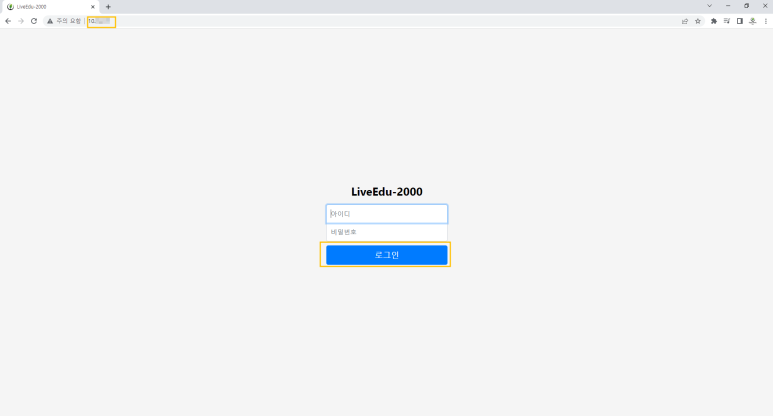
3. 왼쪽 메뉴에서 UDP 타깃 탭을 클릭
- 타겟 IP는 장비에서, 스트리밍 출력을 받을 IP 주소입니다.
- 예 )) 장비에서 --> 출력 받기를 원하는 PC 주소를 확인 후 입력
- 포트 번호는 일종의 연결을 위한 번호로, 네트워크 충돌을 방지하고자 5678로 사용하고 있습니다.
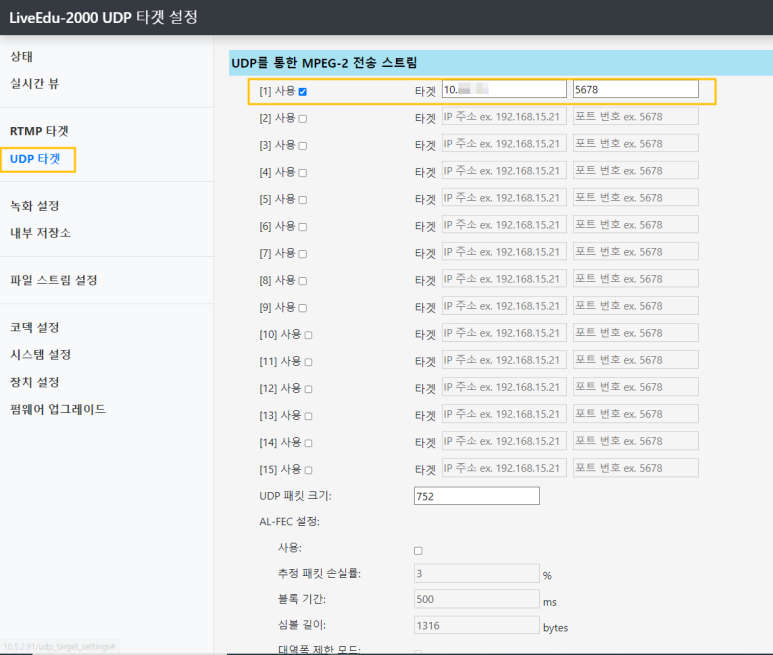
4. 타겟 ip 입력 후 스트리밍 시작 클릭
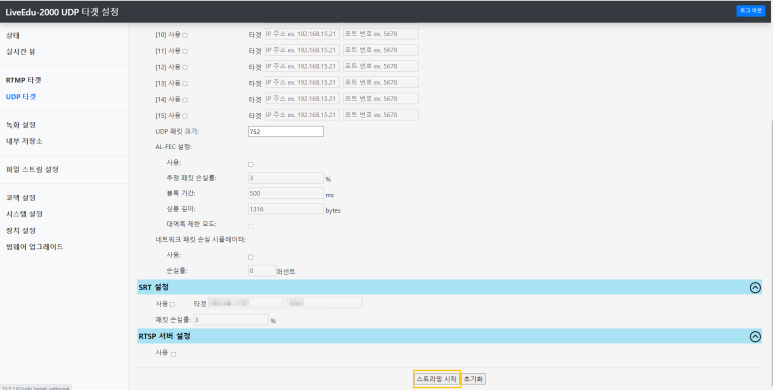
▶▶ PC IP 주소 확인 방법 ◀◀
1) 컴퓨터 시작 메뉴에서 cmd 검색
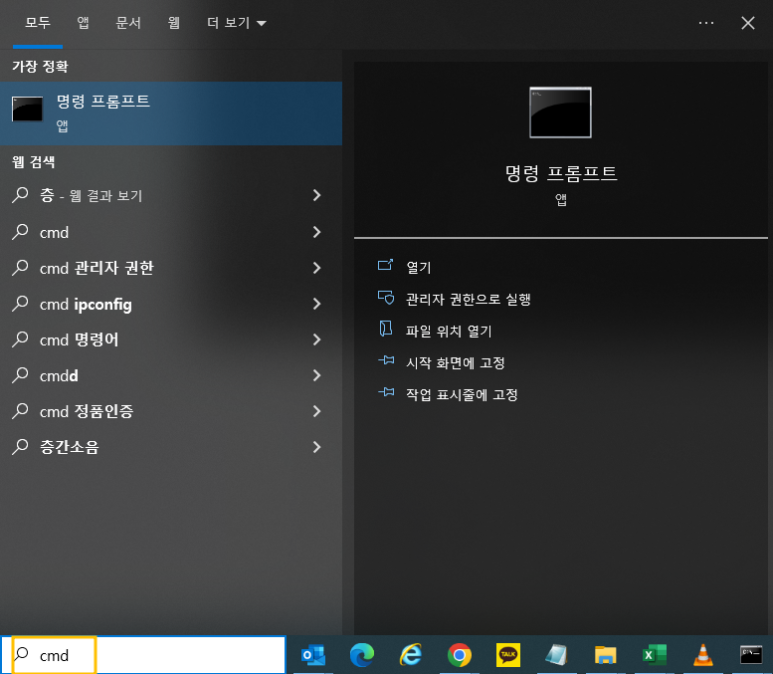
2) ipconfig 검색 > IPV4 주소 확인
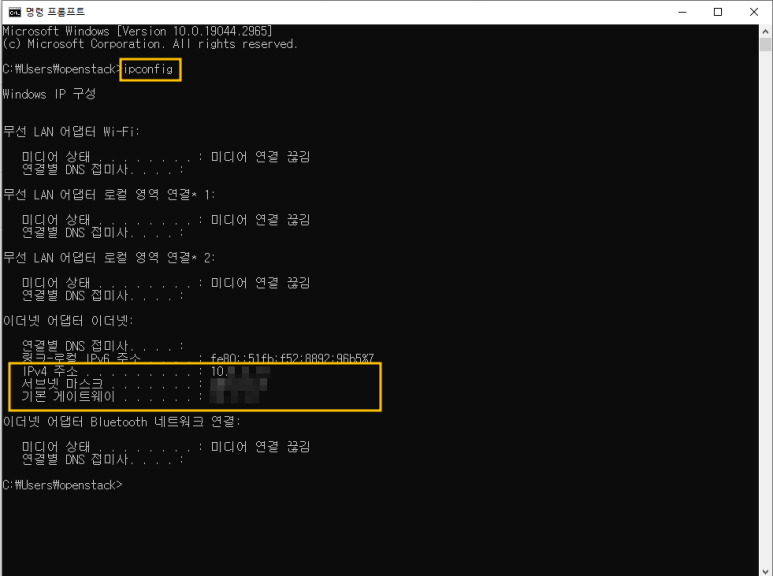
스트리밍 출력을 받고 싶은 PC의 IP로 타겟이 활성화되었다면,
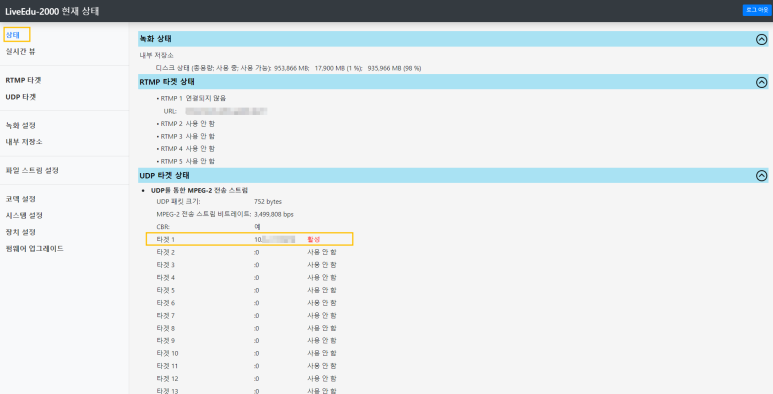
장비에서 PC로의 스트리밍 출력을 도와주는 프로그램을 하나 설치해 주셔야 합니다.
오픈스택은 프로그램 중에 VLC media player을 사용하고 있습니다.
VLC media player
단순히 최고의 무료 멀티 포맷 미디어 플레이어
vlc-media-player.softonic.kr
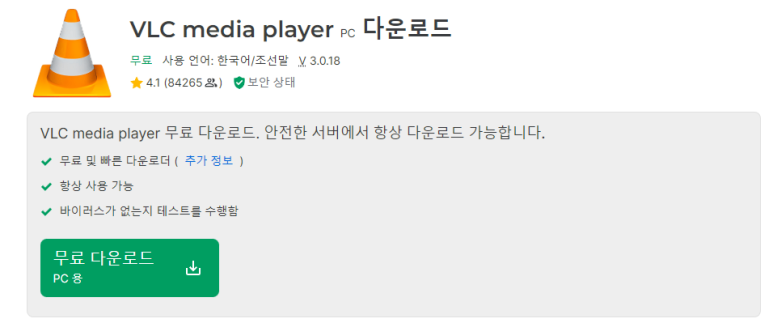
* 기존에 사용하시는 media player program이 있으시다면 사용하셔도 무관합니다.
VLC 미디어 재생기 앱으로 설명드리겠습니다.
5. VLC 미디어 재생기를 열고,
6. 상단 왼쪽 부분의 미디어 탭을 선택합니다.
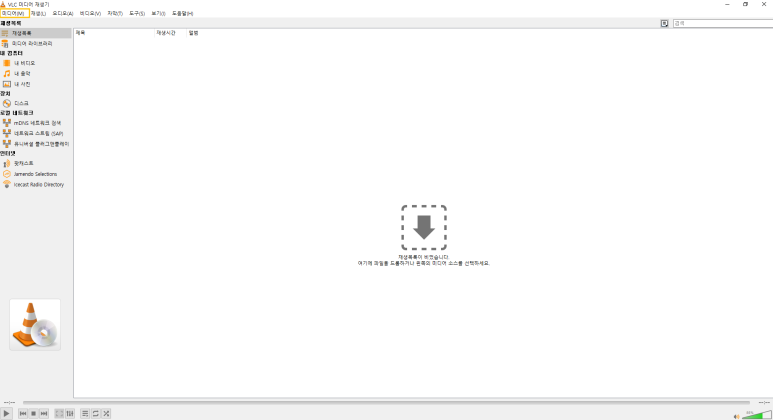
7. 미디어 탭의 네트워크 스트림 열기를 클릭
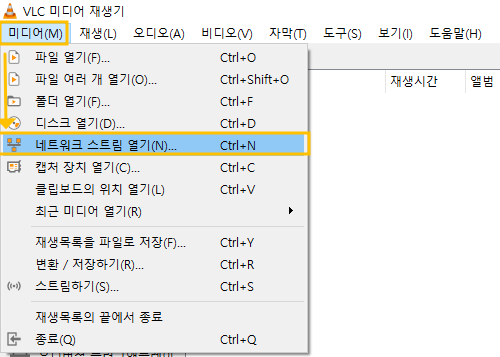
8. 네트워크 주소 입력 창에 udp://@:5678(설정된 포트 번호) 입력 후 재생 선택
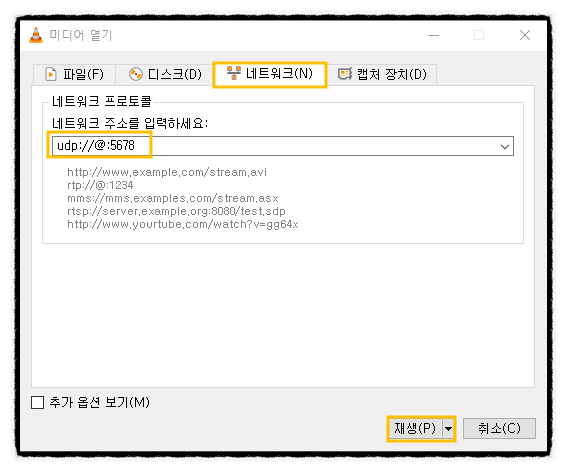
9. LiveEdu-2000과 UDP타겟으로 전송받은 pc 화면 확인
- 실시간으로 입력 소스가 pc로 송출되는 것을 확인할 수 있습니다.
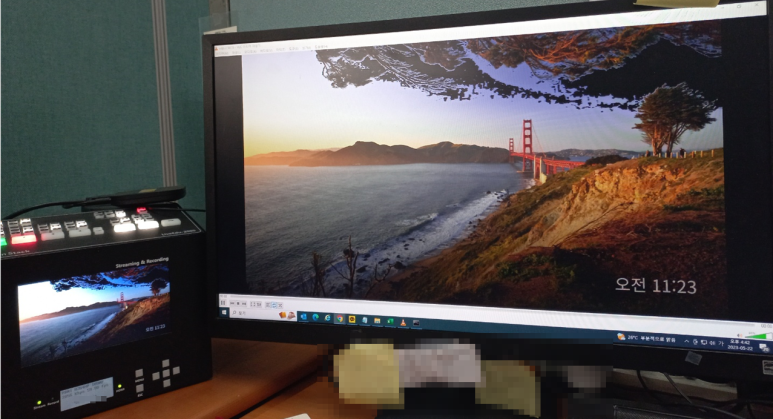
해당 기능은, 방송실이나 운동장, 행사장, 회의실 등 행사 진행 시에 녹화 및 송출되는 장면을
실시간으로 각 교실 혹은 각 지정 PC로 송출하여 장소에 구애받지 않고 시청 등 참석할 수 있다는 이점이 있습니다.
--> 해외 - 한국 연결 시, 공유기 등 네트워크 장비로 고정 IP를 지정하여 외부 송출 시 거리 제한 없이 지원 가능
예)) 출장 등으로 행사 및 회의에 참석하지 못하는 경우, 내 pc로 수신 받아 참석
고교학점제, 온라인학교 등 직접 수업 참여가 어려운 경우에 내 지정 PC로 수업 참여
--> 같은 내부망이라면, 별도의 네트워크 장비 없이 타겟 송출 가능
예) 방송실에서 / 1인미디어실에서 / 온라인스튜디오에서 각 반 교실 TV로의 송출
제품 및 기능에 대하여 더 궁금하신 사항은 연락주십시오:)
적극적으로 지원하겠습니다.
감사합니다.

오픈스택(주) 031 - 724 - 4890
영업/마케팅 010 - 7488 - 4890
기술문의/지원 010 - 9750 - 4890
이메일 sales@openstack.co.kr
'제품소개' 카테고리의 다른 글
| [오픈스택] 도란도란 WebRTC기반, 쉽고 빠른 무료 화상회의 (0) | 2023.05.25 |
|---|---|
| [오픈스택] LiveEdu-Series 장비 사용 방법 안내의 건 - 1. PC에 IP 연결하기 (0) | 2023.05.12 |
| [오픈스택] 도란도란 화상회의 프로그램 상세 SPEC 안내 (0) | 2023.05.11 |
| [오픈스택] 도란도란 화상회의 프로그램 사용 시 권장 사항 안내 (0) | 2023.05.04 |
| [오픈스택] 화상회의 주의점과 화상회의 플랫폼 '도란도란' 보안 대안책 소개의 건 (0) | 2023.04.27 |



